5、创建可选颜色调整图层,对红、黄、绿进行调整,参数设置如图10- 12,效果如图13。这一步把图片中的红色调淡。
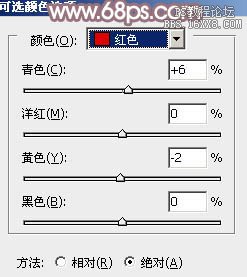
<图10>
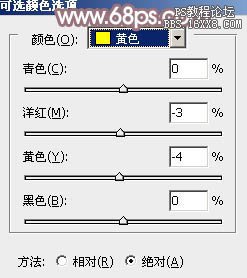
<图11>
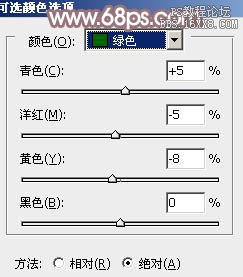
<图12>

<图13>
6、新建一个图层,按字母键“D”,把前,背景颜色恢复到默认的黑白,执行:滤镜> 渲染 > 云彩,确定后把图层混合模式改为“滤色”,不透明度改为:20%。添加图层蒙版,用黑色画笔把左下角部分擦出来,如下图。

<图14>
7、创建色彩平衡调整图层,对阴影、中间调、高光进行调整,参数设置如图15- 17,效果如图18。这一步微调图片暗部及高光部分的颜色。
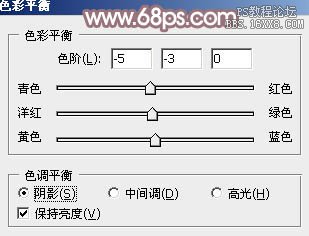
<图15>

<图16>

<图17>

<图18>
8、新建一个图层,按Ctrl+ Alt + Shift + E 盖印图层。执行:滤镜 > 模糊 > 高斯模糊,数值为4,确定后按住Alt键添加图层蒙版,用白色画笔把背景部分需要模糊的部分擦出来,效果如下图。

<图19>







